番茄花园win7系统电脑详解控制面板的几种显示方式
在w764位旗舰版中,控制面板可以说是咱们日常操作中最常使用到的几个工具了,在控制面板中,咱们可以对很多东西进行调整,例如声音、显卡、甚至是安全防火墙、硬件设备等等,不过我们也不难发现,控制面板正是因为包含的内容太多了,导致我们每次进入之后要找某个选项都比较的困难,往往需要找寻很久才能找到,那么大家是否有注意到上的查看方式呢?其实,好好的利用一下这个查看方式,会让我们的操作更加的简便。
推荐系统:win7纯净版64位下载 http://www.pgos.cc/cjb/
1.首先,大家试着进入到控制面板中看看,单击开始菜单,直接点击控制面板即可进入。之后便会出现如下图中所示的界面了,这是控制面板的默认查看模式。
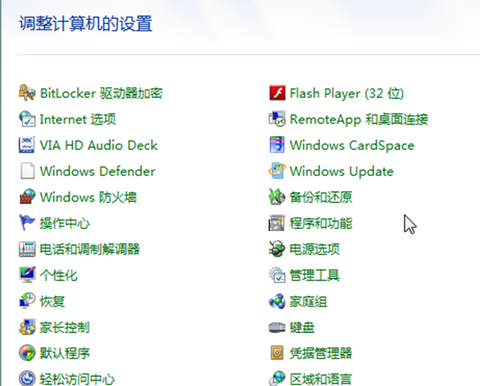
2.在窗口右上角,咱们可以看到查看方式,点击一下,这里会出现几个选项。
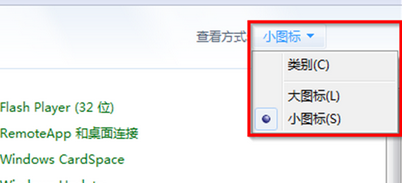
3.其中的大图标便是图标放大的显示形式,也就是如下图中所示的显示形式。

4.类别的显示形式大致如下,系统会将其中的各个功能进行分类,然后线束出各种类别,大家在类别中对自己所需要的功能进行选择。

5.最后的小图标也就是咱们默认的这种形式了。
- 番茄花园Win7旗舰版
- 番茄花园GHOST WIN7 SP1 32位安全旗舰版V15.10_番茄花园WIN7旗舰版
- 番茄花园GHOST WIN7 SP1 32位旗舰版V2016.11系统下载
- 番茄花园GHOST WIN7 SP1 32位旗舰版V2016.01_最新番茄花园WIN7系统
- 番茄花园GHOST WIN7 SP1 X64旗舰版V2015.09_番茄花园WIN7旗舰版
- 番茄花园GHOST WIN7 SP1 X64旗舰版V2015.08_番茄花园WIN764位旗舰版
- 番茄花园WIN7纯净版
- 番茄花园win7 32位旗舰纯净版系统下载 V2017.05
- 番茄花园Ghost Win7 Sp1 64位极速纯净版2015.02 番茄花园最新win7系统
- 番茄花园GHOST WIN7 SP1 x86纯净旗舰版(32位) 2014.08 系统下载
- 番茄花园Ghost win7 64位纯净版 2015.08_番茄花园win7纯净版下载
- 番茄花园ghost win7 sp1 64位官方纯净版v2015.02 番茄花园最新win7系统
- 相关推荐
- 小编推荐
- 番茄花园系统下载
温馨提示:这里是下载地址,点击即可高速下载!
- Win7旗舰版
- Win7纯净版
- Win7系统排行
 深度技术 Ghost Win7 SP1 X86旗舰专业版(32位)2014.05 系统下载深度技术 Ghost Win7 SP1 X86旗舰专业版(32位)2014.05 系统下载
深度技术 Ghost Win7 SP1 X86旗舰专业版(32位)2014.05 系统下载深度技术 Ghost Win7 SP1 X86旗舰专业版(32位)2014.05 系统下载 中关村Ghost win7 旗舰版2014V3 最新 win7 32位系统下载中关村Ghost win7 旗舰版2014V3 最新 win7 32位系统下载
中关村Ghost win7 旗舰版2014V3 最新 win7 32位系统下载中关村Ghost win7 旗舰版2014V3 最新 win7 32位系统下载 雨林木风 GHOST WIN7 SP1 X64旗舰装机版(64位)2014.05 系统下载雨林木风 GHOST WIN7 SP1 X64旗舰装机版(64位)2014.05 系统下载
雨林木风 GHOST WIN7 SP1 X64旗舰装机版(64位)2014.05 系统下载雨林木风 GHOST WIN7 SP1 X64旗舰装机版(64位)2014.05 系统下载 雨林木风 GHOST WIN7 SP1 X86旗舰装机版(32位)2014.05 系统下载雨林木风 GHOST WIN7 SP1 X86旗舰装机版(32位)2014.05 系统下载
雨林木风 GHOST WIN7 SP1 X86旗舰装机版(32位)2014.05 系统下载雨林木风 GHOST WIN7 SP1 X86旗舰装机版(32位)2014.05 系统下载 番茄花园GhostWIN7 SP1 X86装机版2014.04 最新32位旗舰版下载番茄花园GhostWIN7 SP1 X86装机版2014.04 最新32位旗舰版下载
番茄花园GhostWIN7 SP1 X86装机版2014.04 最新32位旗舰版下载番茄花园GhostWIN7 SP1 X86装机版2014.04 最新32位旗舰版下载 新萝卜家园 GhostWin7_SP1 X86极速旗舰版(32位)v2014.05 系统下载新萝卜家园 GhostWin7_SP1 X86极速旗舰版(32位)v2014.05 系统下载
新萝卜家园 GhostWin7_SP1 X86极速旗舰版(32位)v2014.05 系统下载新萝卜家园 GhostWin7_SP1 X86极速旗舰版(32位)v2014.05 系统下载 电脑公司 GhostWin7_SP1 X64旗舰特别版(64位)v2014.05 系统下载电脑公司 GhostWin7_SP1 X64旗舰特别版(64位)v2014.05 系统下载
电脑公司 GhostWin7_SP1 X64旗舰特别版(64位)v2014.05 系统下载电脑公司 GhostWin7_SP1 X64旗舰特别版(64位)v2014.05 系统下载 技术员联盟 GhostWin7 Sp1 X64装机旗舰版(64位)2014.05 系统下载技术员联盟 GhostWin7 Sp1 X64装机旗舰版(64位)2014.05 系统下载
技术员联盟 GhostWin7 Sp1 X64装机旗舰版(64位)2014.05 系统下载技术员联盟 GhostWin7 Sp1 X64装机旗舰版(64位)2014.05 系统下载
- U盘装系统工具
- 重装系统工具
- 软件下载
